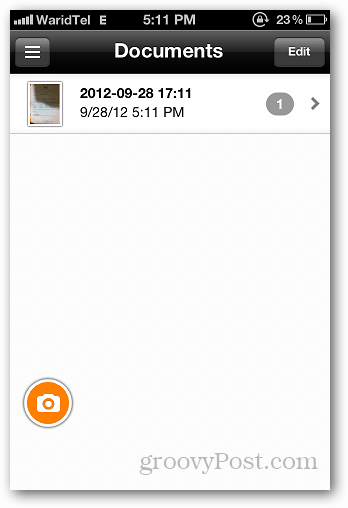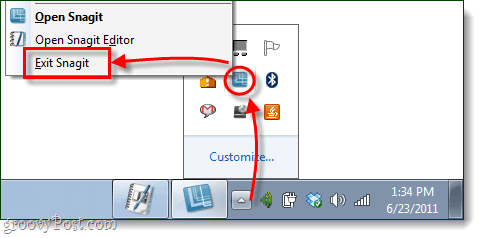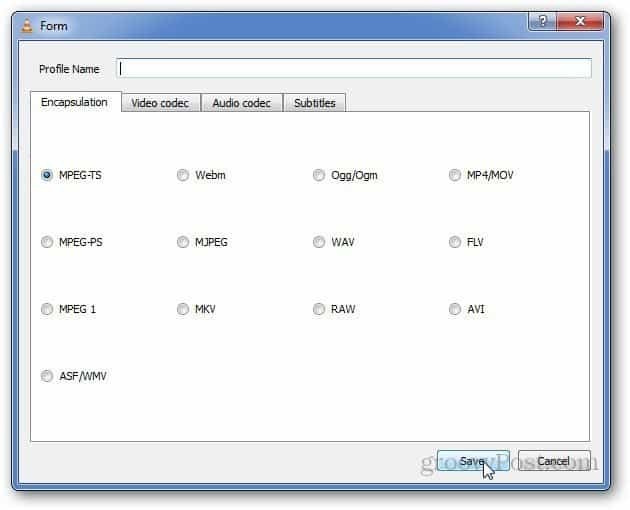Последњи пут ажурирано

Андроиду можда недостаје корпа за отпатке, али још увек постоји много начина на које можете да очистите смеће. Нисте сигурни како да испразните смеће на Андроид-у? Прочитајте овај водич.
Смеће на вашем Андроид телефону може ометати његове перформансе. Привремене датотеке, непотребна преузимања и кеш апликација са лошим радом могу да доведу до тога да ваш Андроид уређај мање реагује.
Отклањање ових непотребних ставки може побољшати ваше Андроид искуство. Ако нисте сигурни како да испразните датотеке смећа на Андроиду, ево шта треба да урадите.
Пражњење смећа на Андроиду
Сада, Андроид нема а Рециклажна канта попут десктоп оперативног система. Међутим, постоје кораци које можете предузети да бисте избрисали кеш апликације, датотеке са подацима апликације и уклонили друге непотребне ставке.
Белешка: Андроид има јединствено искуство између уређаја. Следећи кораци можда неће бити исти на сваком телефону, али ће вам показати шта да тражите.
Како очистити кеш и податке Андроид апликације
Док користите апликације на телефону, оне прикупљају датотеке и друге податке за каснију употребу. Брисање кеша или података апликације може помоћи да се поврати простор за складиштење на телефону.
Брисање кеша Андроид апликације није се много променило од нас у почетку је покривао назад током Андроид 4.2 дана. Али вероватно користите модеран телефон са најновијом верзијом Андроид-а, тако да је вредно прегледа.
Да бисте обрисали кеш и датотеке са подацима Андроид апликације:
- Почните тако што ћете покренути телефон и додирнути Подешавања.
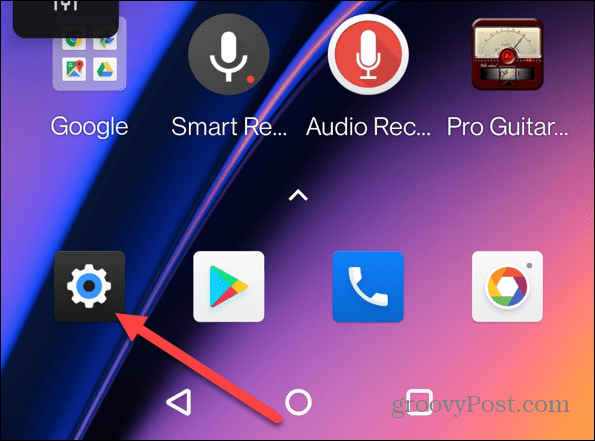
- Мораћете да приступите апликације мени. Ово ће се разликовати у зависности од вашег Андроид уређаја. На пример, можда ћете морати да притиснете Складиштење >Друге апликације, Складишта > апликације, или једноставно апликације.
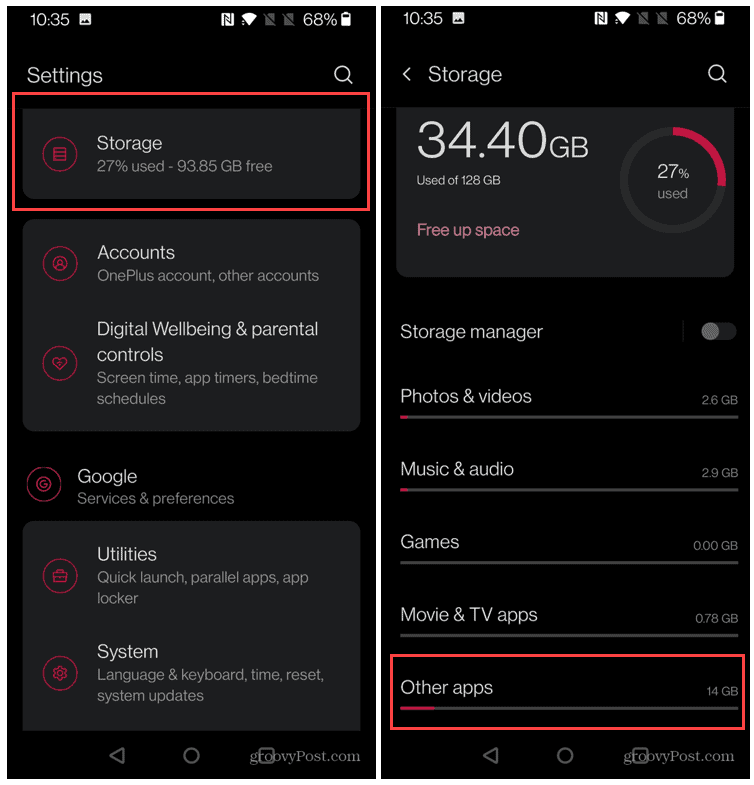
- Додирните апликацију за коју желите да обришете кеш меморију у апликације или Складиштење апликација мени, у зависности од вашег уређаја.
- Можда ћете морати да додирнете Складиште у менију са информацијама о апликацији, у зависности од вашег уређаја. Прескочите овај корак ако то није потребно.
- Додирните Обриши кеш меморију дугме да обришете кеш датотеке.
- Брисањем кешираних података се не уклањају базе података, пријаве или сачуване игре, на пример. Да бисте све потпуно обрисали, додирните Очисти складиште (или Обриши податке).
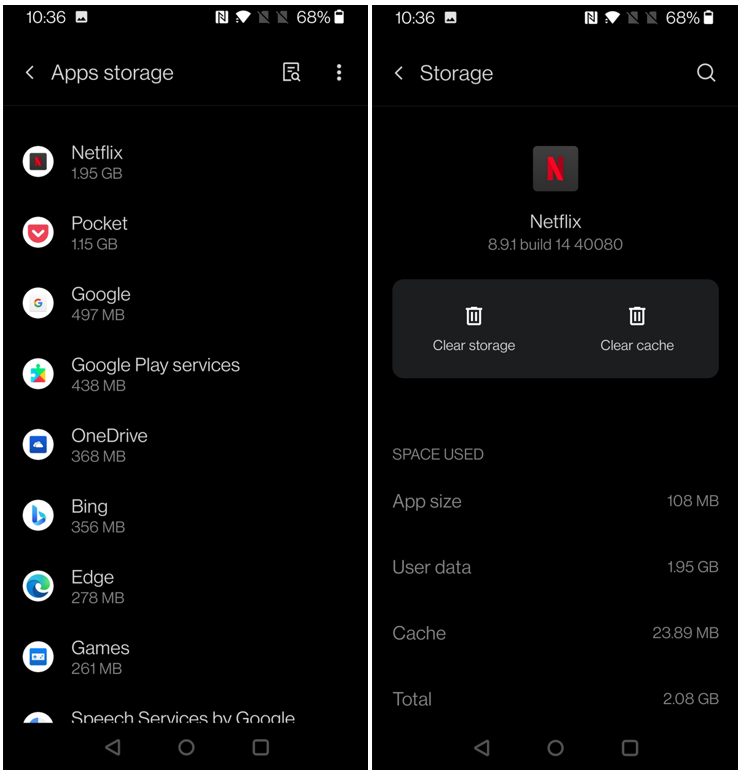
Када бришете податке апликације, важно је запамтити да ће то уклонити сва подешавања, датотеке, налоге и још много тога. У суштини враћа апликацију у стање у којем је било када сте је први пут добили.
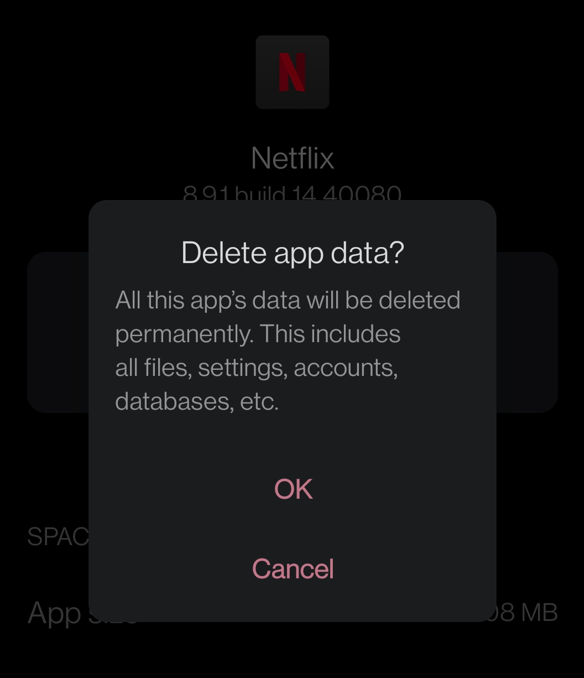
Како деинсталирати непотребне некоришћене апликације на Андроиду
Још једна ствар која може заузети огромне комаде складишног простора на вашем телефону су апликације које инсталирате. Можда сте преузели најновију игру и никада је нисте играли, заузимајући гигабајте простора за складиштење.
Да бисте уклонили некоришћене Андроид апликације и игре:
- Пронађите апликацију коју желите да деинсталирате на почетном екрану или је потражите на телефону.
- Дуго притисните икону апликације, а затим изаберите Деинсталирај из менија.
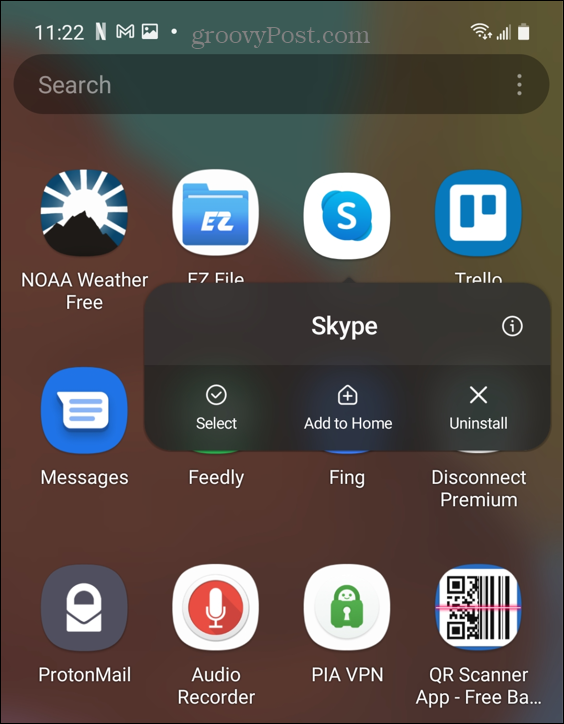
- Затим додирните ок на верификационој поруци која се појави на вашем телефону.
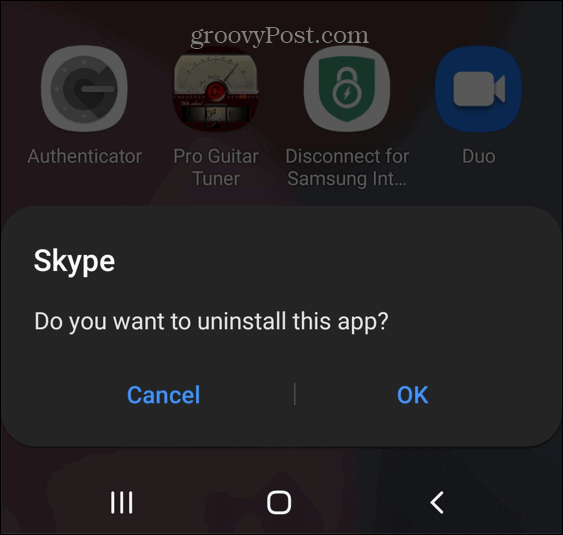
Како избрисати преузете датотеке на Андроиду
Ваш Андроид телефон ће временом преузети много датотека, али ћете их већину времена заборавити. Док седе у фасцикли Преузимања, само губе простор.
Да бисте избрисали преузете датотеке на Андроид-у:
- Отворите менаџер датотека на свом телефону. Обично се зове Моји фајлови или Филе Манагер
- Можете да тражите менаџер датотека са листе свих ваших апликација. Ако га не видите на свом Андроид уређају, покушајте Гоогле датотеке апликација.
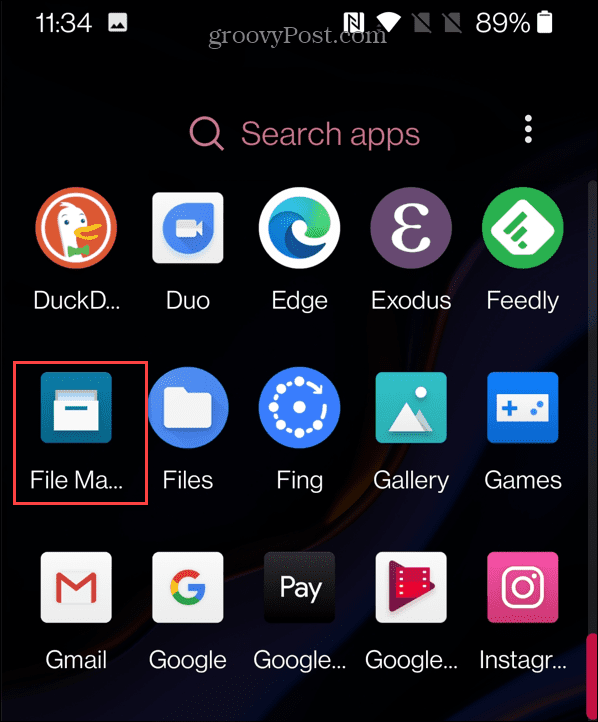
- У жељеној апликацији за управљање датотекама отворите Преузимања фолдер.
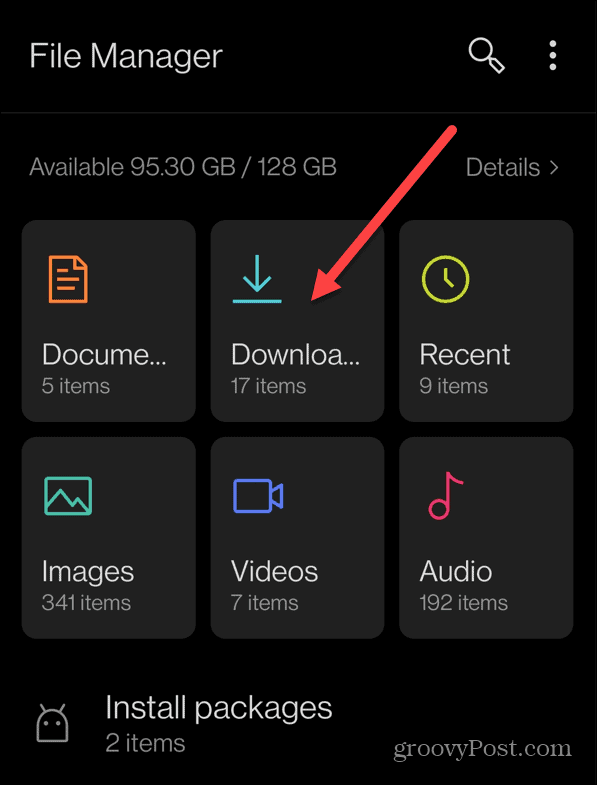
- Додирните сваку датотеку коју желите да уклоните, а затим додирните Икона за смеће на врху.
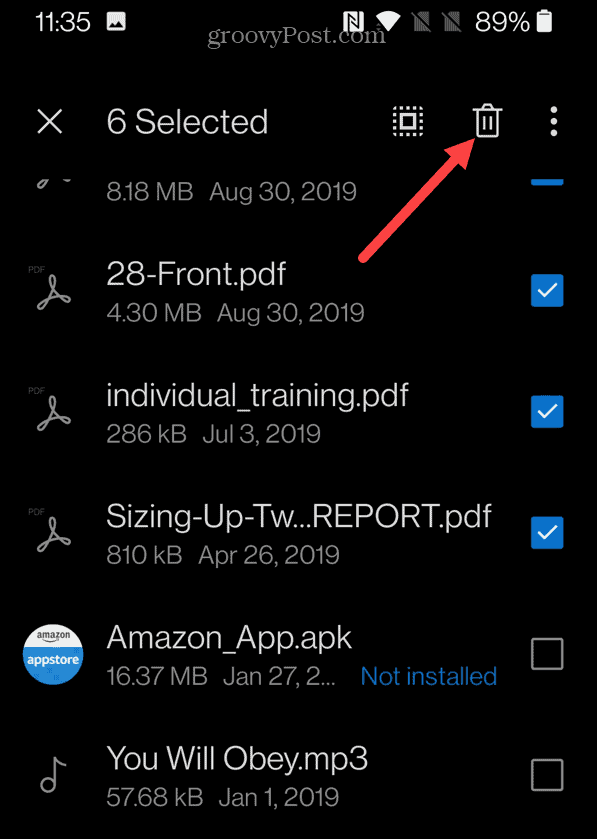
- Потврдите да желите да избришете ставке тако што ћете додирнути ок.
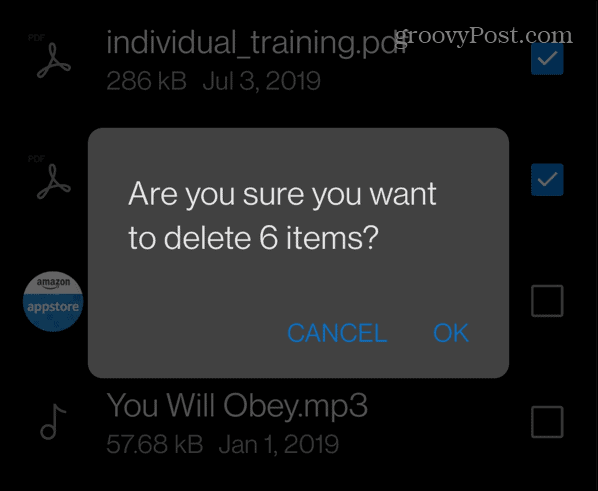
Како избрисати дупликате фотографија на Андроиду
Ако сте страствени фотограф, вероватно тражите савршен снимак када снимате слике на Андроид-у. То често може довести до неколико дуплираних фотографија и других непотребних фотографија.
Ако желите да избришете дупликате фотографија на свом Андроид уређају:
- Покрените Гоогле Пхотос апликацију и изаберите Библиотека.
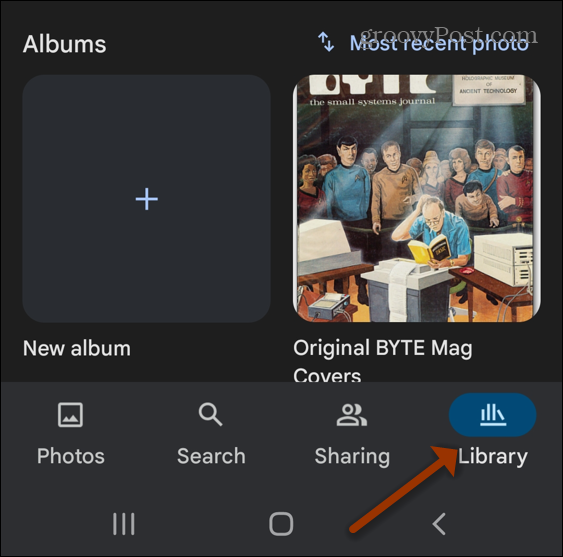
- Дуго притисните фотографију у библиотеци док снимци не почну да се померају.
- Изаберите све слике које желите да уклоните, а затим додирните Икона за смеће на врху.
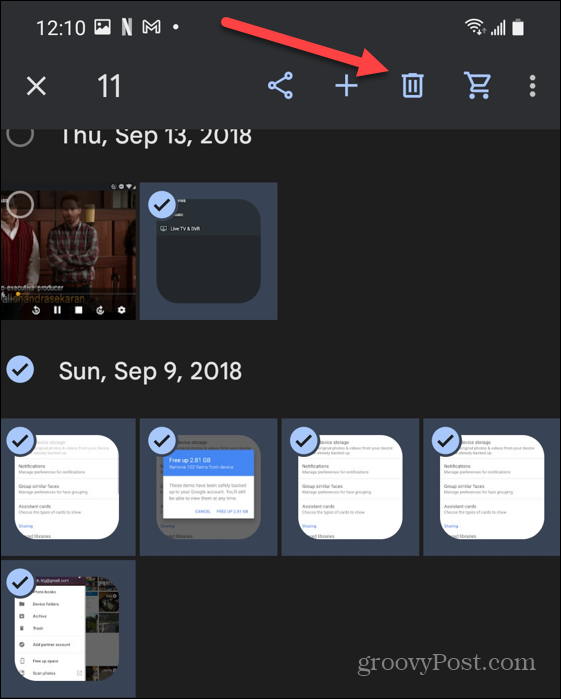
- Фотографије које избришете из апликације биће премештене у Трасх фолдер. То значи да и даље заузимају складиште. Идите на главни екран Гоогле фотографија и додирните Смеће дугме при врху.
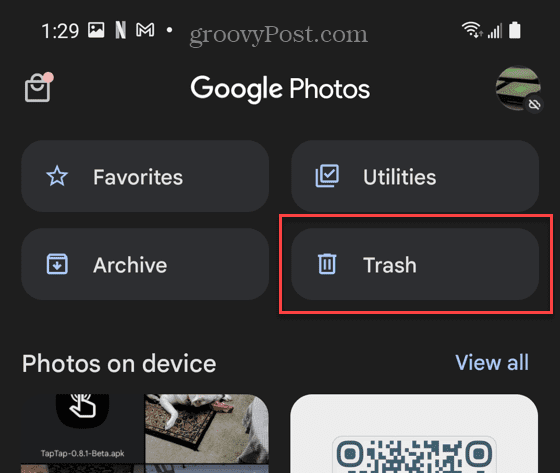
- Одатле можете да избришете све фотографије Смеће једним потезом тапкањем Обриши све на дну екрана.
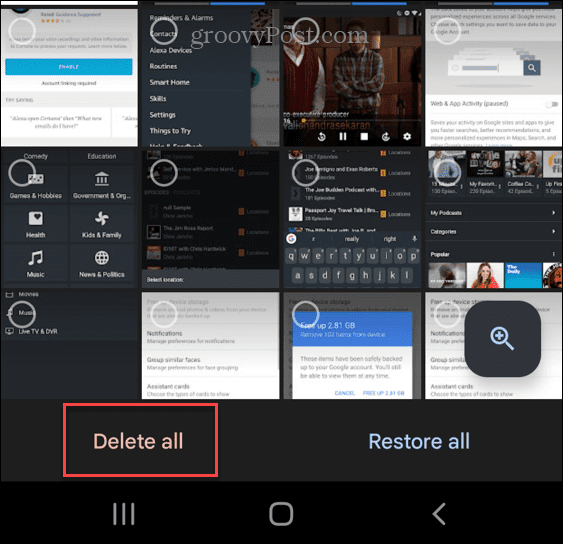
- Славина Избриши када Гоогле слике затраже дозволу за брисање фотографија са вашег телефона.
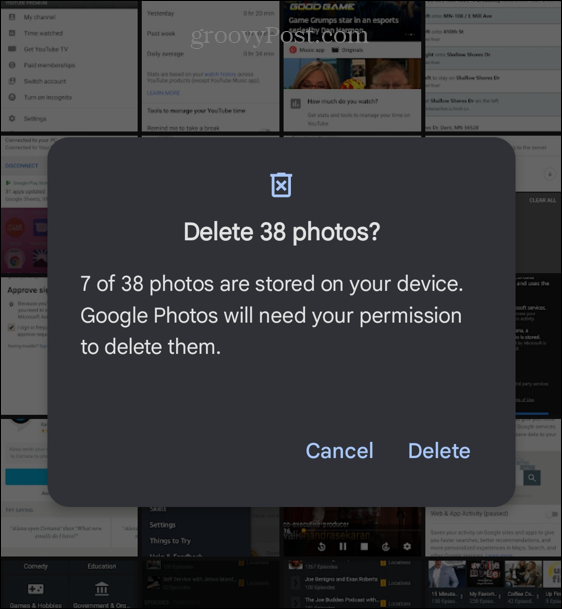
Како користити Гоогле датотеке за чишћење вашег Андроид телефона
Тхе Гоогле датотеке апликација изводи већину ручних корака приказаних изнад једним додиром. То је такође алтернативна апликација за управљање датотекама за вашу апликацију ако је ваш телефон нема.
Да бисте користили Гоогле Филес:
- Преузети и инсталирати Гоогле датотеке на вашем Андроид уређају.
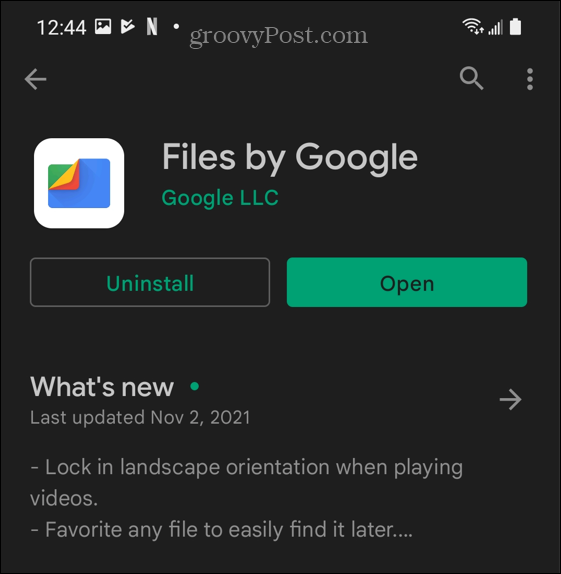
- Покрените апликацију и додирните Чист дугме на дну.
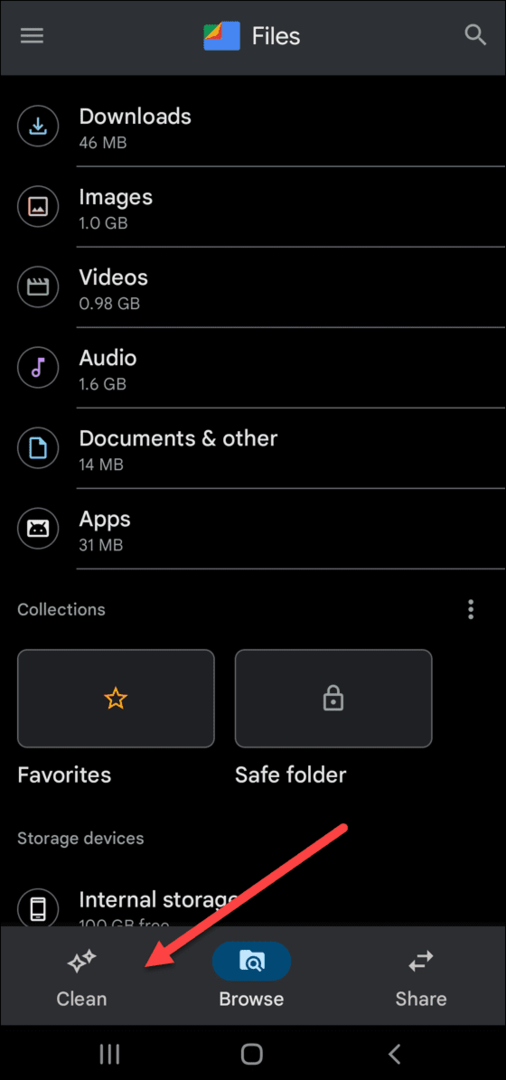
- Апликација ће скенирати ваш телефон и представити вам свеобухватну листу Предлози за чишћење. Први је чишћење привремених нежељених датотека. Листа ће такође садржати опцију за брисање великих датотека, снимљених медија, преузетих датотека и још много тога.
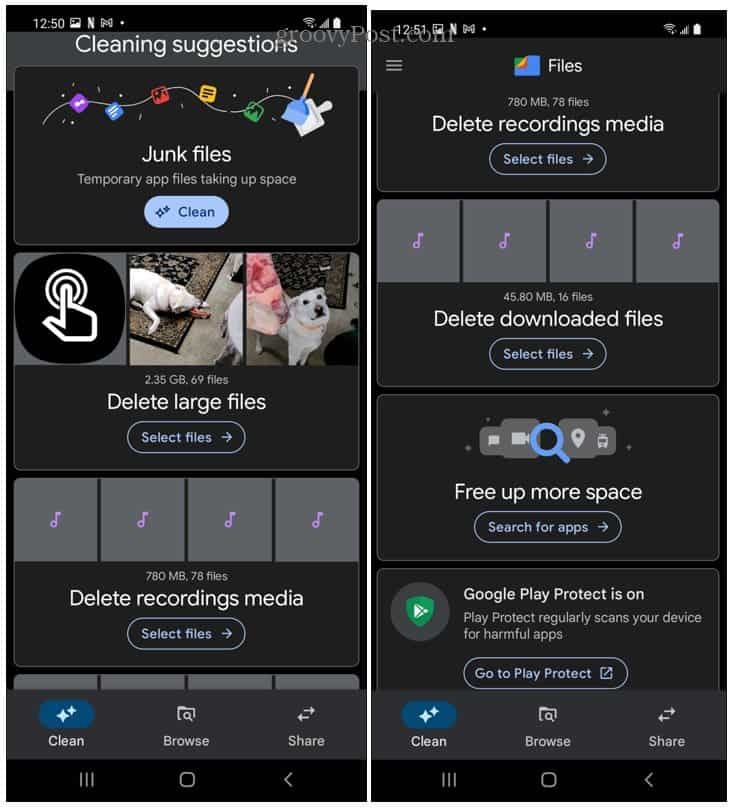
- За Нежељене датотеке одељак, додирните Чист дугме и дајте дозволу да га обришете.
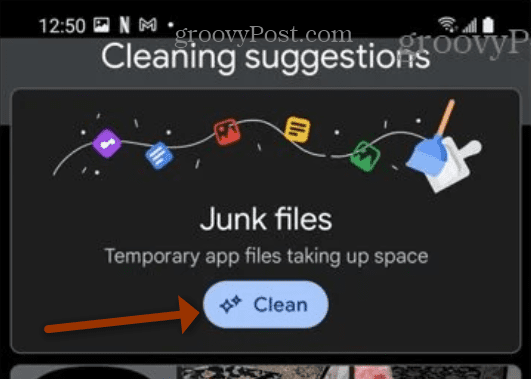
- Међутим, не уклања аутоматски друге датотеке са листе. Уместо тога, апликација ће указати на велике датотеке на вашем телефону. Прођите кроз листу и ослободите се ствари које вам нису потребне.
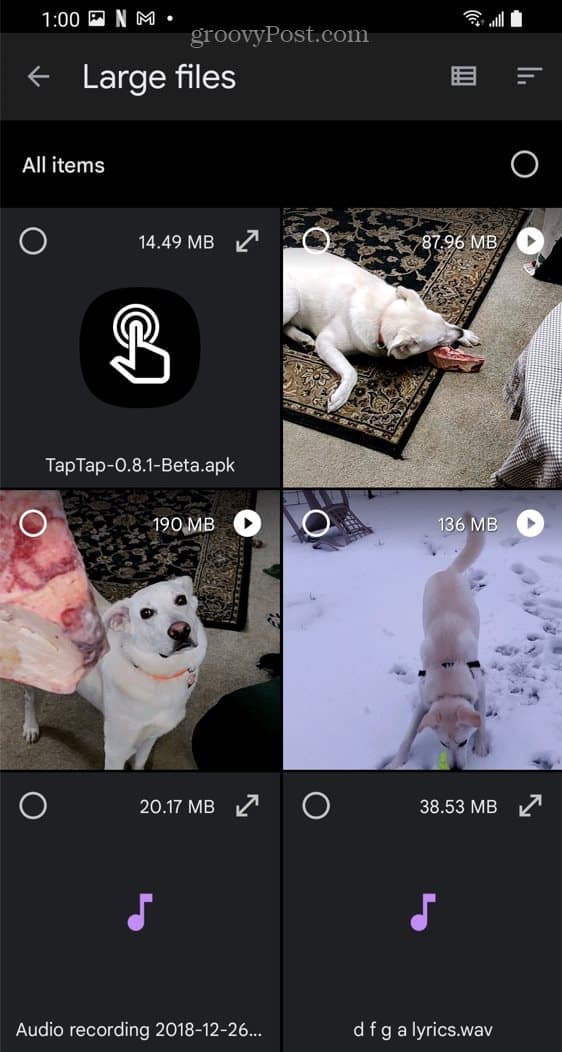
Редовно одржавање Андроид-а
Горе наведени кораци би требало да вам помогну да испразните смеће на Андроид-у. Ако ваш Андроид телефон или таблет почиње да делује успорено и споро, отклањање смећа и других непотребних датотека може побољшати одзив.
За више информација о Андроиду, погледајте проналажење лозинки за Ви-Фи на Андроид-у. Ако сте корисник оперативног система Виндовс 10, можда ће вас занимати како аутоматски испразните корпу за отпатке.
Како пронаћи кључ производа за Виндовс 11
Ако треба да пренесете свој кључ производа за Виндовс 11 или га само требате за чисту инсталацију ОС-а,...
Како да обришете Гоогле Цхроме кеш, колачиће и историју прегледања
Цхроме одлично чува вашу историју прегледања, кеш меморију и колачиће како би оптимизовао перформансе прегледача на мрежи. Њено је како да...
Усклађивање цена у продавници: Како доћи до онлајн цена док купујете у продавници
Куповина у продавници не значи да морате да плаћате више цене. Захваљујући гаранцијама усклађености цена, можете остварити попусте на мрежи док купујете у...
Како поклонити Диснеи Плус претплату са дигиталном поклон картицом
Ако сте уживали у Диснеи Плус-у и желите да га поделите са другима, ево како да купите Диснеи+ Гифт претплату за...